WordPress本体のバージョンを簡単にダウングレードできる:WP Downgrade
WordPress 本体のバージョンを簡単にダウングレードできる WordPress 用プラグインの紹介です。
それは「WP Downgrade」です。
そのインストール手順から日本語化・使い方と設定などを解説していきます。
WP Downgrade
WP Downgrade は、WordPress 本体のバージョンを簡単にダウングレードできます。
一度ダウングレードすると、通常の更新ルーチンが停止されるので、
WordPress のアップデート通知がされなくなります。
※設定を解除すれば、通常の更新ルーチンに戻せます。
ダウングレードには、リスクを伴いますので、
5 系から 4 系などの下位メジャーバージョンへのダウングレードは、
データベースの構造が異なる可能性が高いので、
事前にデータベースのバックアップを取っておきましょう。
記事を作成もしくは更新時点でのバージョン:v 1.2.0
Gutenberg エディターでの動作
Gutenberg エディターに追加される機能は無いので、気にする必要は無いです。
インストール手順
下記の URL から ZIP ファイルを入手して、管理画面からアップロードして有効化するか
WP Downgrade – WordPress.org
もしくは、WordPress.org の公式プラグインディレクトリにリリースされているので、
管理画面から入手できます。
ダッシュボードから「プラグイン」メニューの「新規追加」を選択し、
プラグイン追加画面右上の検索窓に「WP Downgrade」と入力します。
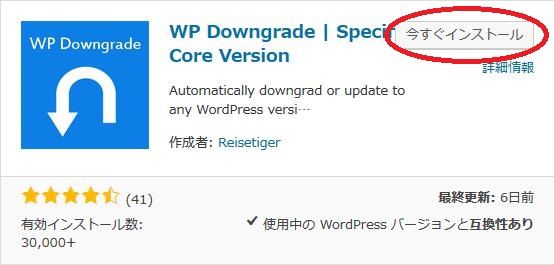
検索結果の一番左上に表示されると思うので、「今すぐインストール」をクリックします。
※一番左上に表示されない場合は、上記の画像から探して下さい。
インストールが完了したら、プラグインを「有効化」します。
プラグインのインストールに慣れていない方は、
下記の記事にて詳しく解説していますので、御覧ください。
WordPressプラグインのインストール手順を解説 – WordPress活用術
日本語化
WP Downgrade を有効化した際に日本語化されない場合には、
日本語化用の言語パックを translate.wordpress.org から入手できる場合があります。
WordPress と関連プロジェクト(テーマ・プラグイン)用の翻訳プラットフォームとして、
translate.wordpress.org (GlotPress) が導入されています。
※ボランティアで翻訳されている場合が多いので、
全てのプラグインで、必ずしも日本語化用の言語パックが用意されているわけでは無いです。
また、用意されていても 100% 翻訳されている保証もありません。
日本語化用の翻訳ファイルの探し方は、下記の記事を参照してください。
WordPress公式での日本語化用の翻訳ファイルの探し方 – WordPress活用術
専用メニュー
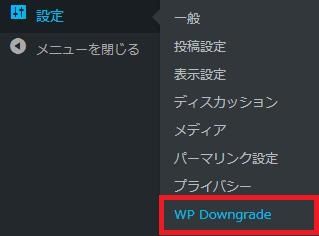
ダッシュボードの「設定」メニューの中に追加されています。
使い方
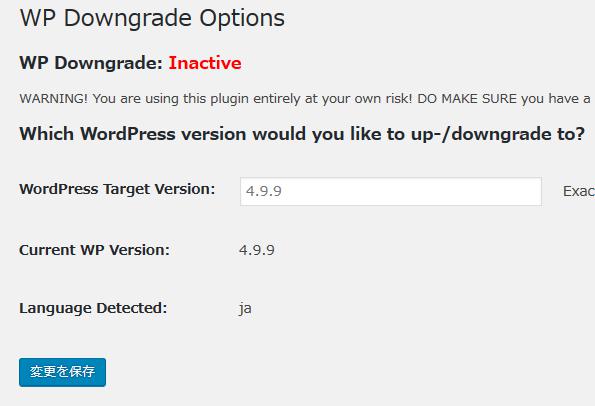
操作も簡単でダウングレードしたいバージョン番号を指定するだけです。
バージョン番号の一覧は下記を参照してください。
https://ja.wordpress.org/download/releases/
バージョン番号を入力したら「変更を保存」をクリックします。
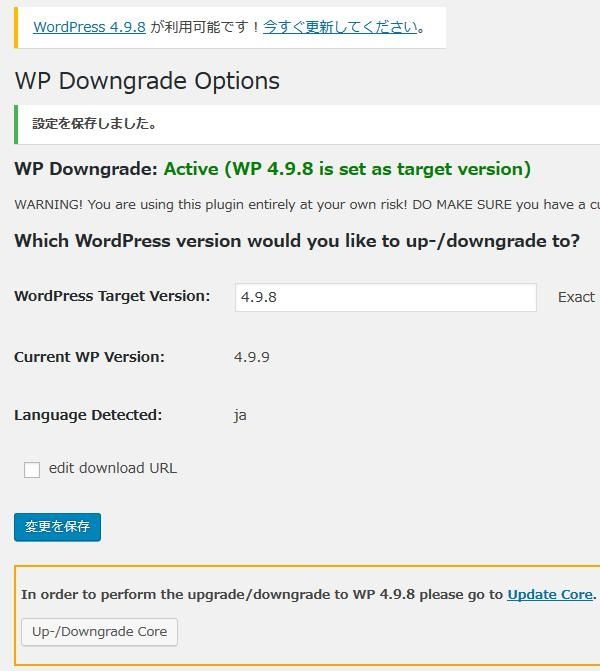
edit download URL
公式レポジトリから更新するのではなくて、
ダウンロードしてあるファイルから更新したい場合にチェックを付けます。
「Up-Downgrade Core」ボタンをクリックします。
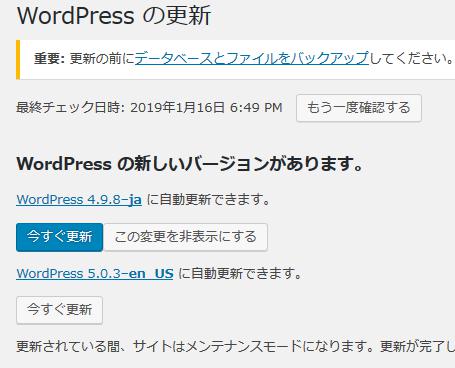
「今すぐ更新」ボタンをクリックすると更新処理が開始されます。
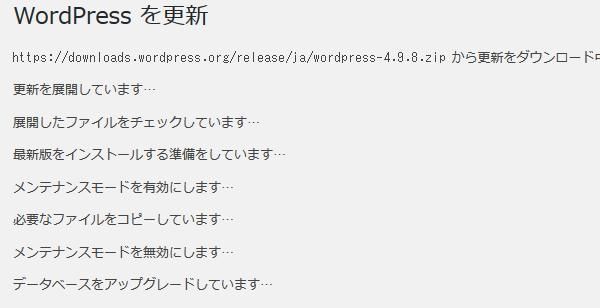
いつものような更新処理の進捗状況も表示されます。
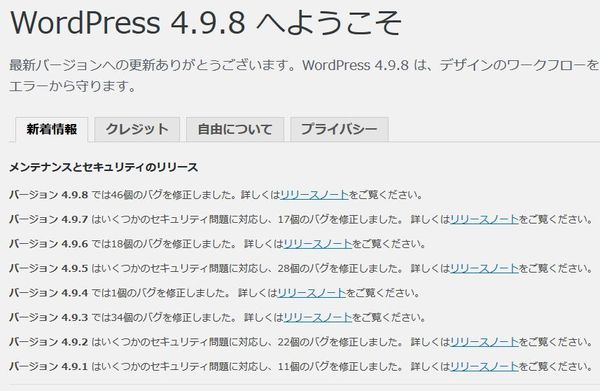
いつものようなウェルカム画面が表示されます。
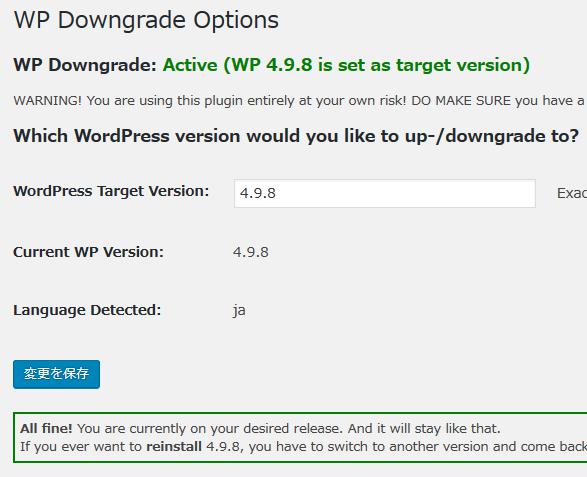
最新バージョンにアップデートしたい場合には、
「WordPress Target Version」欄を未入力にし「変更を保存」をクリックします。
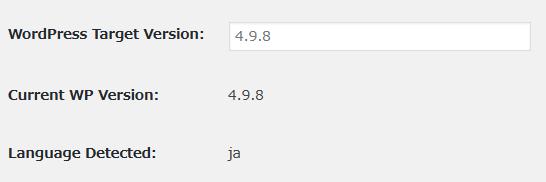
ちょっと薄く表示されていますが、
プレースホルダーが表示されているだけなので、気にしなくて大丈夫です。
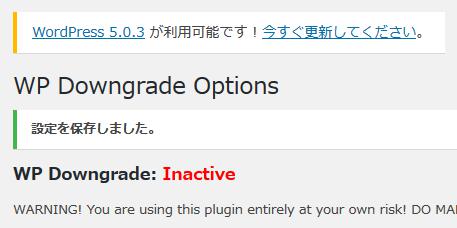
最新バージョンの更新通知が表示されるようになります。